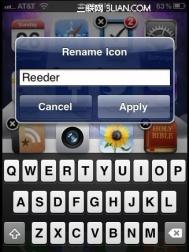Win8无线网卡的承载网络功能处于不可用状态怎么解决?

解决方法:
我们首先打开设备管理器,出现这个问题可能是网卡适配器被禁用了的关系,选择网络适配器看看是不是有网卡被禁用了,点击启用就行。如果使用Win7的朋友也遇到同样的问题也可以试一试哦,方法相同。
正常的启用的网络适配器是下面这个状态,如图:

Win8系统下无线网卡的安装图解
有很多朋友都不知道如何在win8系统中安装无线网卡,下面图老师小编以图文的方法给大家介绍win8系统下无线网卡安装与使用图文详解,有碰到的朋友可参考。
微软已经发布了Windows 8操作系统,目前大部分无线网卡在该系统下是可以正常使用的。在Windows 8系统上的使用可分为以下两种情形:
一、 系统直接可以识别和使用(无需安装驱动程序)
(本文来源于图老师网站,更多请访问https://m.tulaoshi.com/windowsxitong/)由于Windows 8系统内部集成了许多网卡芯片的驱动,所以大部分无线网卡都可以直接在Windows 8系统上使用,无需手动安装驱动。具体使用方法如下:
TuLaoShi.com 1.将无线网卡插到电脑上后,系统会发现硬件并自动安装驱动,稍等片刻后,右键点击桌面上的计算机并选择管理。

2.点击设备管理器,即可看到网卡已经被正常识别。

3.左键点击桌面右下角的无线网络连接图标,即可打开无线信号列表。选择对应自己无线路由器的无线信号并点击连接按钮。

4.输入无线信号的密码后点击下一步,稍等片刻后就可以通过无线方式上网了。

经测试,以下网卡在Windows 8 32位企业版上可正常被系统识别:
TL-WN721N 3.0
TL-WN723N 2.0
TL-WN725N 1.0
TL-WN727N 3.0
TL-WDN3321
TL-WN821N 4.0
TL-WN823N 1.0
二、 需手动安装驱动程序使用
部分无线网卡在插到电脑上后,等待一段时间后可能无法被Windows 8系统识别,如下图:

此时可尝试手动安装该网卡对应Windows 7系统的驱动看是否可以正常使用。具体方法如下:
1.在网站下载网卡对应Windows 7系统的驱动。
2.在设备管理器的黄色标识的设备上点击右键选择更新驱动程序软件。

3.选择浏览计算机以查找驱动程序软件。

4.点击浏览,找到驱动程序所在的文件夹后,点击确定。

5.点击下一步。

6.如果有以下提示,选择始终安装此驱动程序软件。

7.成功安装驱动。

8.驱动成功安装后,设备管理器的网络适配器中将会正常显示此无线网卡设备,然后就可以搜索无线信号和连接,实现无线上网了。
(本文来源于图老师网站,更多请访问https://m.tulaoshi.com/windowsxitong/)
目前以下无线网卡在Windows 8 32位企业版上可按照此方法安装驱动后使用:
TL-WN722N 1.0
TL-WN721N 1.0
TL-WN322G+ 2.0
说明:少部分无线网卡如TL-WN821N 1.0/2.0、TL-WN822N 1.0等暂时还没有Windows 8系统的驱动程序,无法实现在Windows 8系统下的使用。
win8系统找不到蓝牙怎么办?
第一,由于你是新系统的安装,首先第一个原因很有可能是没有安装蓝牙驱动。进入设备管理器中,查看蓝牙状态,看设备管理器中是否可以看到蓝牙设备。如果有黄色叹号就是驱动问题了。

第二,Win8系统中有单独的蓝牙开关,你可以查看一下是否启用了飞行模式,是否关闭了蓝牙开关。

第三,蓝牙服务启动项关闭导致的。有时候第三方安全软件优化开机启动项的时候会把蓝牙服务启动项关闭,蓝牙启动项为Bluetooth Support Service,在安全软件中把他开启就可以了。你也可以在电脑中直接启动。方法如下:
首先运行窗口中输入services.msc打开服务设置,在服务设置窗口中,找到Bluetooth Support Service服务,在蓝牙服务上点击鼠标右键,打开属性。

其次,在蓝牙服务上点击鼠标右键,打开属性,启动类型选择成手动,服务状态处点击启动,启动此服务即可。

第三,也有可能是你的(图老师整理)电脑bios中把蓝牙关掉了,部分电脑中bios可以对蓝牙进行开关,关机进入bios中,看看Devices选项中USB Setup是否有Bluetooth选项,将此选项状态为Enabled即可。

Win8添加虚拟网卡方法
Win8系统添加虚拟网卡的操作和Win7不太一样,很多朋友不知道如何操作,今天图老师小编就教教大家怎么在Win8中创建虚拟网卡。
Win8添加虚拟网卡步骤
首先进入Win8系统按下快捷键 win+x 打开设备管理器,如下图





添加完以后,在网络连接里面才可以看到这个虚拟网卡。
否则是看不到虚拟网卡的,没有添加虚拟网卡就无法启动承载网络。用命令操作的时候会提示如下的错误。


添加成功以后就可以启动承载网络了。
以下IP设置是系统自动完成的,不需要手动。如果它不能够自动设置IP地址,也可以手动设置。不过连接到此无线网络的设备也就没法自动获取IP地址了。同样需要手动填写。到时候网关得填写自己设置的那个IP地址。

好了,到这里Win8系统下添加虚拟网卡的操作就完成了。
Win7、Win8/8.1设置自动关机
1. Windows 7在开始菜单底部的搜索栏输入计划任务,Windows 8/8.1可以通过Win+Q搜索计划任务,打tulaoshi.com开计划任务程序;
2. 通过任务计划程序中单击创建基本任务,打开任务向导;

3. 在创建基本任务向导中名称一栏,输入事件名称,如关机,点击下一步;

4. 触发器选择关机频率和时机,然后下一步;


5. 在操作部分,选择启动程序;

输入脚本"shutdown",参数可选择性填写;

点击完成。

好了, 设置完毕了,到指定时间关机,关机前会有提示,等待关机的时间可通过填写启动程序时"添加参数"来设定,不填的话默认是30秒后关机。